在Excel中,将小写字母转换为大写字母有多种方法,以下是一些常用的方式:
一、使用快捷键
选择文本:在Excel表格中选择需要转换的文本内容。
按下快捷键:按下Ctrl+Shift+U快捷键,即可将选中的文本全部转换为大写。
二、使用UPPER函数
输入公式:在空白单元格中输入公式=UPPER(A1)(其中A1是包含小写字母的单元格)。
确定并填充:按下回车键后,该单元格将显示A1单元格中小写字母的大写形式。如果需要批量转换,可以将鼠标放在已转换大写字母的单元格右下角,当鼠标箭头变成一个“+”时,向下或向右拖动填充手柄,即可将公式应用到其他单元格。
三、使用方方格子Excel工具箱(需安装)
选择区域:在Excel中打开文档,选中要进行处理的单元格区域。
使用大小写功能:在方方格子选项卡中,找到并点击“高级文本处理”模块下的“大小写”选项。
选择全部大写:在弹出的选项中,选择“全部大写”,即可将选中区域内的文本全部转换为大写。
四、使用Power Query(适用于Excel 2016及以上版本)
选择数据范围:选择要更改文本大小写的单元格范围。
启用Power Query:从“数据”选项卡中选择“从表/范围”功能,将选定的单元格转换为表格格式(如果还不是表格的话)。
转换文本大小写:在Power Query窗口中,转到“转换”标签,选择所需的文本大小写选项(如“大写”)。
加载回工作表:完成转换后,点击“关闭并加载”将转换后的文本加载回Excel工作表。
五、使用Flash填充(适用于Excel 2013及以上版本)
手动输入:在紧邻第一个数据条目的单元格中,手动输入希望显示的大写文本。
Excel自动填充:Excel可能会检测到你输入的模式,并自动用大写文本填充剩余的单元格。如果没有自动填充,可以手动填写第二个单元格的数据,然后继续填写第三个单元格,Excel应该能够识别该模式。
接受预览:按下回车键接受预览,即可获得大写文本列表。
六、使用Word程序
复制Excel内容:在Excel中选择需要转换的文本范围,并复制。
粘贴到Word:将复制的内容粘贴到Word文档中。
更改大小写:在Word中选择复制的文本,并使用Word的“更改大小写”功能将其转换为大写。
复制回Excel:将更改后的文本复制回Excel中。
以上方法各有优劣,可以根据自己的需求和Excel版本选择合适的方法。
知识分享,仅供参考,本站不提供问题答疑
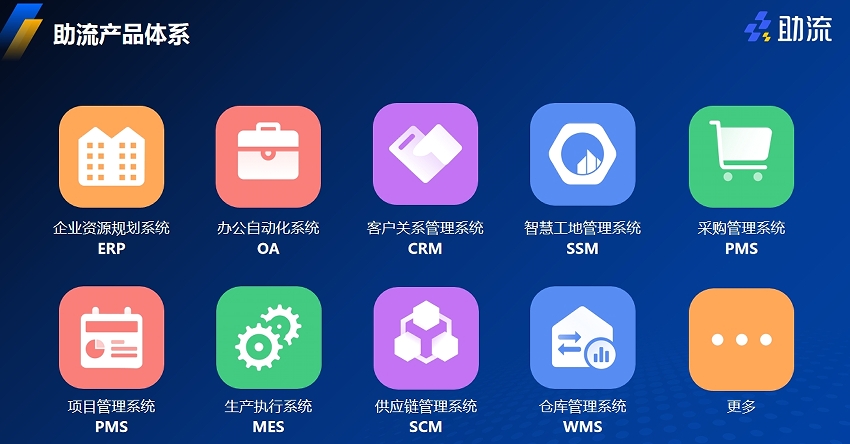
相关推荐:
上一篇:excel怎么复制有公式的数据
下一篇:如何在Excel中更改文本大小写
2025-04-04
2025-04-04
2025-04-04
2025-04-04
2025-04-04
2025-04-03
2025-04-03
2025-04-03
2025-04-03
2025-04-03